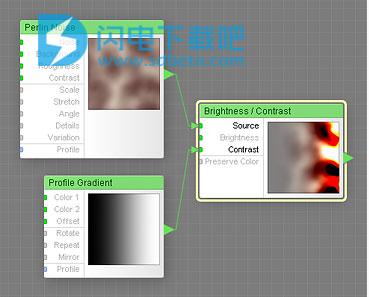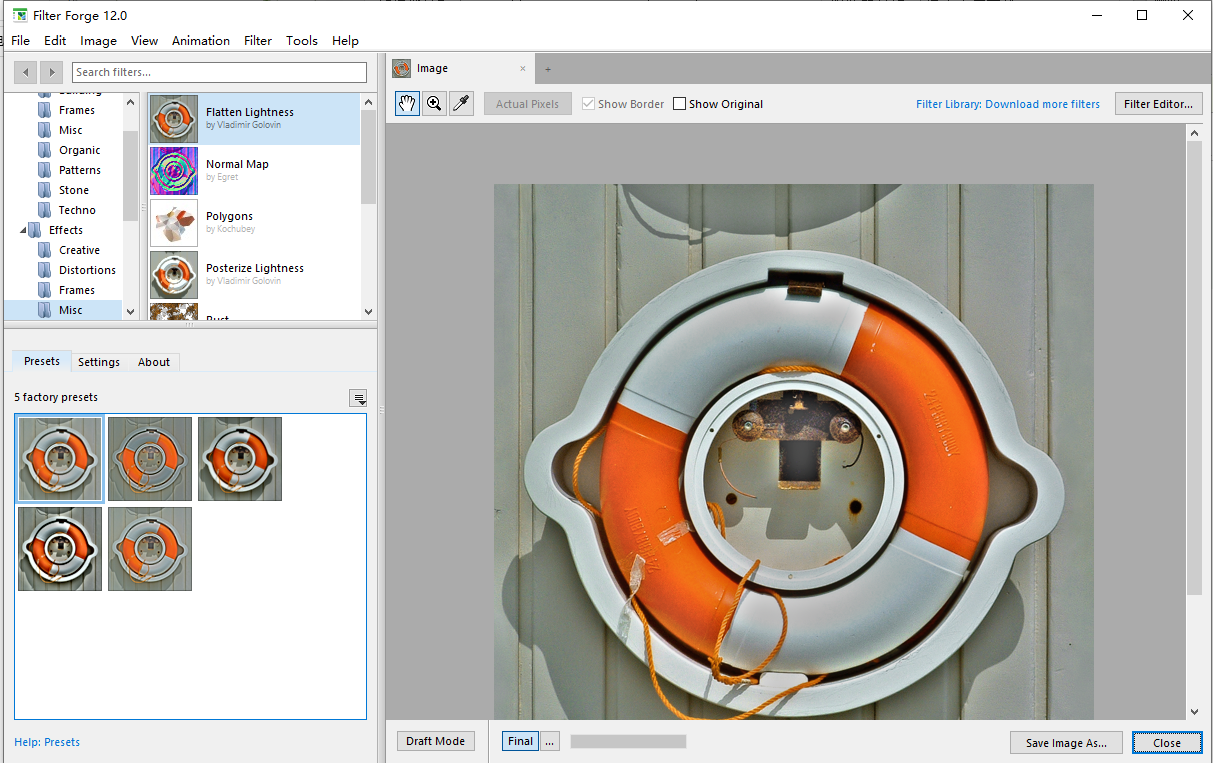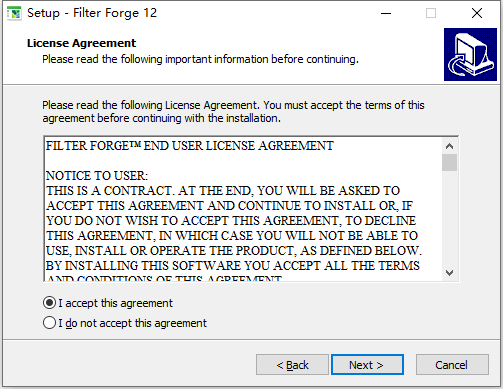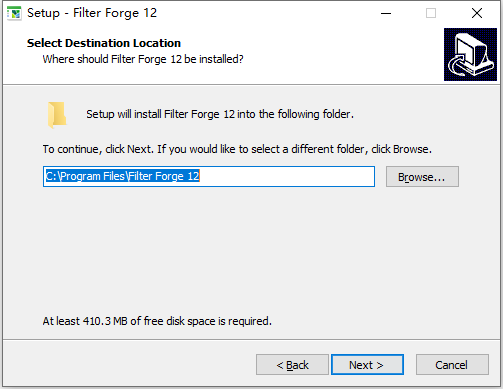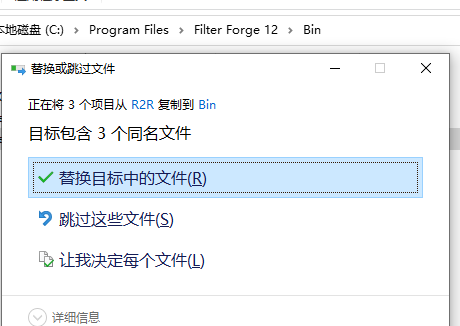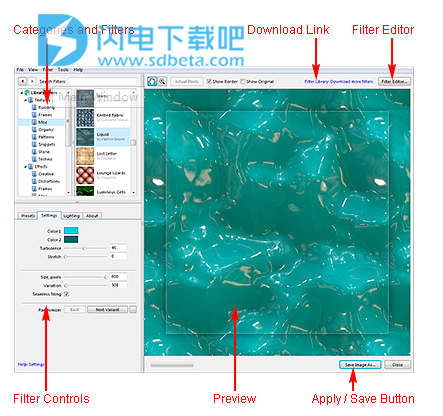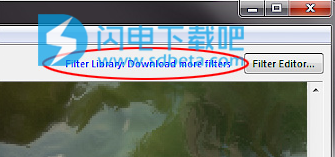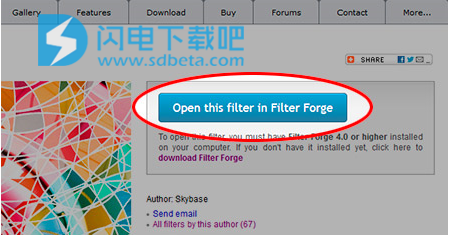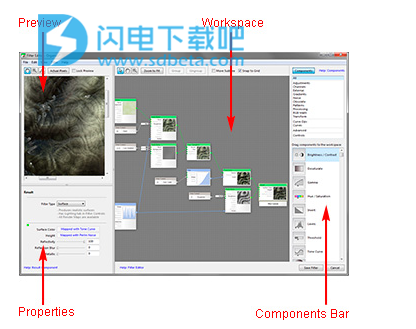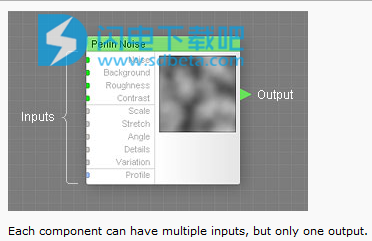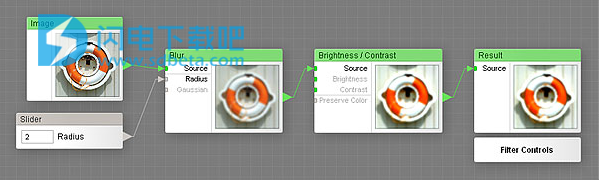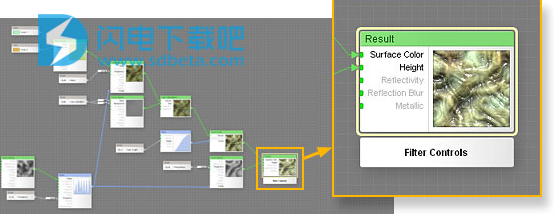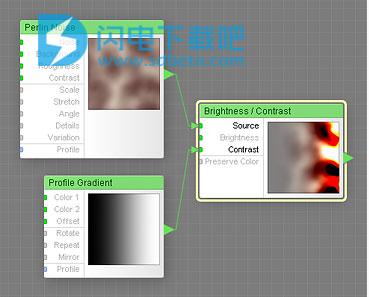Filter Forge破解版是一款功能强大的2d程序纹理生成器,它可以用作独立程序或Photoshop,Paint Shop Pro,Affinity和其他主机应用程序下的插件,使用可帮助用户用户快速生成纹理,增强照片并为图像应用视觉效果。Filter Forge附带一个基于视觉节点的编辑器,允许您创建自己的过滤器 - 纹理,效果,扭曲,背景,框架,您可以命名它。所有滤镜都自动支持Photoshop中的16位和32位模式,真实世界的HDRI照明,凹凸和法线贴图,巨大的分辨率以及大多数滤镜都可以无缝平铺。所有的滤镜都是可调节和可编辑的,并且无缝平铺、独立分辨率和支持HDRI照明。滤镜还可以自动生成漫反射、镜面高光、凹凸和法线贴图。该软件已自动生成分辨率独立碰撞,窥镜,漫反射和标准地图,并支持HDRI、 32 位工作流和如同OpenEXR的浮点文件格式。本次小编带来的是最新Filter Forge7.0破解版,含注册码,亲测可完美破解激活软件!
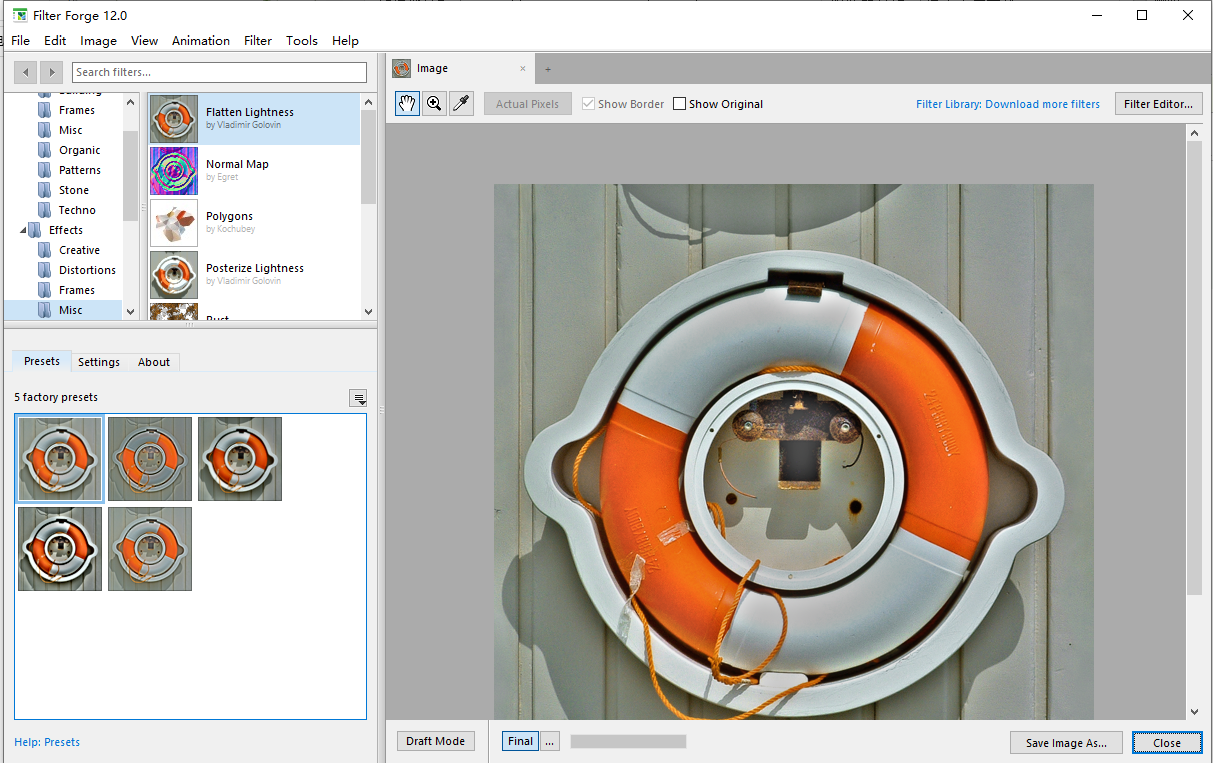
安装破解教程
1、在本站下载并解压

2、安装程序,勾选我接受许可证协议条款,点击next
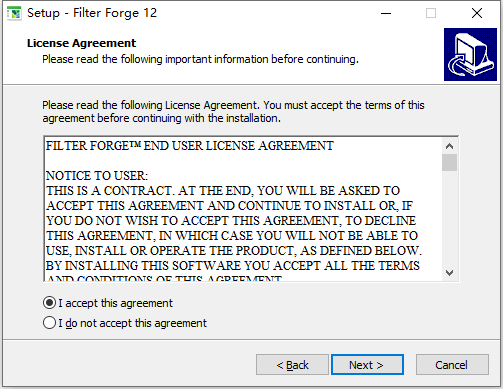
3、选择安装路径,点击next
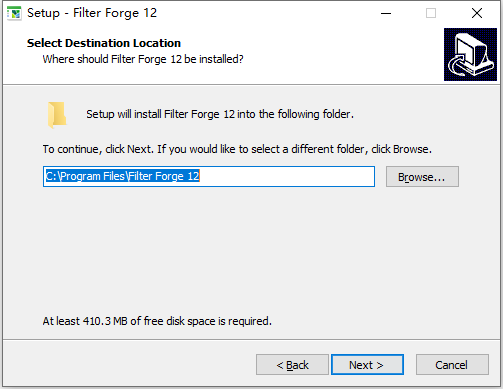
4、安装完成,不要启动,将破解的文件复制到安装目录中,替换
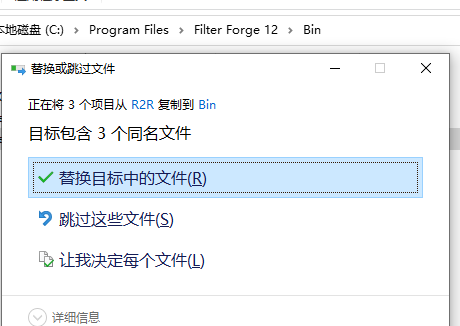
功能特色
1、超过6600种照片和视频效果
我们不断增长的滤镜库提供 6674 种照片效果,全部免费下载。将效果应用于任何图像或视频,调整其设置,浏览 30,000 个随机变体,保存您喜欢的预设。卡通和水彩效果、帧、失真或故障——只需点击几下即可创建在其他软件中需要数小时的效果。
2、使用 PBR 纹理贴图的无缝纹理
Filter Forge 可以生成具有数千种随机变化的无缝纹理。Filter Forge 中的所有纹理都是程序化的——您可以以任何分辨率渲染它们,最高可达 65000 x 65000 像素!支持基于物理的渲染的纹理筛选器可以生成 PBR 纹理贴图(例如反照率、粗糙度和法线贴图),以便在 3D 包和游戏引擎(如虚幻或 Unity 3D)中使用
3、超过 7200 种程序纹理
我们不断增长的滤镜库提供 7230 种纹理滤镜。许多纹理都是无缝平铺的,并且都是程序化的——您可以以任何分辨率渲染它们,最高可达 65000 x 65000 像素!屋顶瓷砖和镶木地板、拉丝金属和砖块、石头和格子呢——所有这些纹理都有数千种变化,因此您一定会找到适合您的 3D 可视化或游戏项目的纹理
4、在筛选器编辑器中创建自己的筛选器
Filter Forge 允许您在基于节点的筛选器编辑器中创建自己的筛选器。无需编码 – 滤镜由表示熟悉的图像操作(如模糊、色阶、反转、渐变或柏林噪点)的组件构建而成。您可以在筛选器编辑器中打开库筛选器,以根据需要检查和定制它们。您的过滤器将自动支持无缝平铺、随机变化和 PBR 纹理贴图。
5、无缝纹理
Filter Forge 中的大多数滤镜自动支持无缝拼贴 - 图像在没有可见接缝的情况下重复的能力。它适用于纹理和效果、正方形和非方形图像以及滤镜生成的所有其他纹理贴图,例如反照率、粗糙度或法线贴图。
6、照片效果
我们的免费滤镜库提供数千种照片效果 - 卡通和水彩效果、框架、扭曲、故障、草图等。对任何图像应用效果,调整其设置,浏览数千种随机变化 - 所有这些都快速而简单!
7、数以千计的用户创建的过滤器
借助 Filter Forge,您可以免费访问我们不断增长的在线滤镜库,其中包含数千种照片效果和无缝纹理——所有程序化、分辨率独立且完全可调。库中的所有过滤器都可以免费下载并在任何过滤器锻造版本中使用。
8、基于节点的可视化筛选器编辑器
在基于节点的可视化编辑器中创建您自己的过滤器或根据您的需求定制现有过滤器。无需编码 — 通过连接代表熟悉图像操作(如模糊、色阶、反转、渐变或柏林噪点)的组件,可以直观地构建滤镜。
9、Photoshop 插件
Filter Forge 可作为 Windows 和 Mac 的独立应用程序,或作为 Adobe Photoshop 和 Photoshop Elements、Paint Shop Pro、Affinity Photo 和其他应用程序的插件
Filter Forge 12新增功能
1、视频处理
视频制作专业人员和业余爱好者长期以来一直在等待处理具有滤镜锻造效果的视频文件的能力。在以前的Filter Forge版本中,您只能逐个处理每一帧,并且必须使用第三方应用程序提前将视频剪辑拆解为图像序列。这是一项非直观且乏味的任务。不再有痛苦和痛苦:Filter Forge 12 可让您将效果应用于最流行格式的视频文件。
2、片段
精通是一门重用以前经验的艺术。经验丰富的过滤器设计师经常发现自己在过滤器之间反复重新创建组件的某些设置。Filter Forge 12 引入了一种全新的方法,将过滤器树的某些部分存储为单独的代码段,可以轻松重用、管理和共享。
3、可调整大小的筛选器列表
Filter Forge 12 针对宽显示器进行了更好的优化。现在,您可以通过在主窗口中移动垂直分隔符,在几列中显示筛选器列表。
4、复制数据
Filter Forge 12.0 使过滤器编辑更简单、更快捷 — 您可以快速复制组件及其所有当前设置和传入连接。
使用帮助
一、主窗口
Filter Forge主窗口允许您查看从过滤器库下载的预安装过滤器和过滤器列表。您可以更改任何过滤器的外观,应用过滤器预设或为列表中的任何过滤器创建自己的预设。在主窗口中,您可以进入过滤器编辑器以编辑任何过滤器或创建自己的过滤器,访问过滤器库以下载更多过滤器,并提交您创建的过滤器。有关主窗口任务的更多信息,请参阅主窗口。
1、类别和过滤器
此区域包含从过滤器库下载的预安装过滤器和过滤器列表。过滤器组合成几个主要类别的组:生成纹理但不需要源图像的纹理过滤器,修改现有源图像的效果过滤器,存储由您制作的过滤器的自定义过滤器类别,收藏夹,历史记录最近使用的过滤器,以及您最近的搜索。以下是您需要了解的类别和过滤器:
要按名称快速选择过滤器,请切换到过滤器列表,然后反复按下与过滤器名称的第一个字母对应的键。
要向收藏夹添加过滤器,请从菜单中选择“过滤器”>“添加到收藏夹”。
要删除过滤器或收藏夹,请按Del键。
删除预先安装和下载的过滤器可以回滚 - 您可以随时再次下载它们。
从自定义过滤器中删除过滤器是不可逆的 - 过滤器将永久删除。
从“收藏夹”中删除过滤器仅删除快捷方式,不会删除过滤器本身。
有关此区域的更多信息,请参阅过滤器管理器。
2、过滤控制
过滤器控件是一个选项卡区域,允许用户调整过滤器设置,保存或恢复这些设置的预设,调整照明并查看有关过滤器的信息。
“预设”选项卡允许您保存和应用预设(过滤器设置的“快照”)。
“设置”选项卡允许您调整和随机化过滤器设置。
“照明”选项卡控制照明(仅适用于支持照明的过滤器)。
“关于”选项卡显示过滤器信息,作者,流行度数据以及指向过滤器网页的链接。
3、预习
此区域允许您预览过滤器生成的图像。以下是您需要了解的预览区域:
要平移预览,请按住并拖动鼠标右键;或者,当预览光标处于手形模式时,按住并拖动鼠标左键。
要放大和缩小预览,请使用鼠标滚轮。
您也可以切换到缩放光标。在此模式下,单击放大并按Alt-单击以缩小。
单击“实际像素数”按钮可将缩放级别设置为1:1,以使图像像素直接对应于屏幕像素。
如果希望更快地渲染特定图像区域,请放大该区域 - 渲染器将对其赋予更高的优先级。
“显示边框”复选框允许您在无缝平铺的滤镜上查看图像边框。
“显示原始”复选框对于将过滤结果与原始未修改图像进行比较非常有用。
可以缩小预览大小以使渲染更快 - 从菜单中选择“视图”>“预览大小”>“缩小”。
对于大图像,预览会自动缩小。可以在“接口选项”中将其关闭。
4、频道选择器
屏幕底部的小按钮列表是频道选择器:它允许您渲染特殊的纹理通道或地图,以便在3D包和游戏引擎中使用。默认通道为Final,显示最终生成的图像。
可以在“配置通道”对话框中配置通道列表:如果您对导出3D建模的地图不感兴趣,可以取消选中除“最终”之外的所有通道。有关更多信息,请参阅配置通道对话框。
5、应用/将图像另存为按钮
“应用/另存图像...”按钮可保存过滤器生成的结果。当Filter Forge作为插件运行时,“应用”按钮会将生成的图像发送到主机应用程序。在独立模式下,“应用”按钮被“将图像另存为...”按钮取代,该按钮将渲染图像保存为图形文件。在某些系统上,“应用/另存图像...”按钮可能隐藏在系统任务栏下。要解决此问题,请调整窗口大小以使按钮变为可见。
6、下载链接
预览上方的下载链接允许您从过滤器库下载过滤器,过滤器库是用户创建的过滤器的在线存储库,任何人都可以为此做出贡献。库中的所有过滤器都可以免费下载和使用。有关下载过滤器的详细信息,请参阅过滤器库。
7、过滤编辑器
“过滤器编辑器”按钮可打开过滤器编辑器,这是一个基于可视节点的环境,您可以通过将组件连接到网络来构建自定义过滤器Filter Forge中的所有过滤器均在过滤器编辑器中生成,并且完全可编辑。
要在“过滤器编辑器”中编辑现有过滤器,请按Ctrl + E,或单击“过滤器编辑器...”按钮,然后选择“编辑此过滤器”。
要从头开始创建新过滤器,请按Ctrl + N,或单击过滤器编辑器...按钮,然后选择创建新过滤器。
所有用户创建的过滤器都保存到自定义过滤器(通常是我的过滤器)中的默认文件夹中。
无法直接修改已下载和预安装的过滤器。编辑它们时,“过滤器编辑器”会在“自定义过滤器”中创建副本。
8、其他任务
您可以配置Filter Forge以显示经过的渲染时间。请参见“渲染选项”中的“显示已用渲染时间”。
要找到过滤器文件(.ffxml),请选择过滤器并按Ctrl + L或从菜单中选择过滤器>定位文件。
要输入许可证密钥或更改许可证信息,请从菜单中选择“帮助”>“输入许可证密钥”。
要检查Filter Forge软件的更新是否可用,请从菜单中选择“工具”>“更新”。
要调整当前所选过滤器的消除锯齿设置,请使用“抗锯齿”菜单。
要渲染法线,漫反射,凹凸和其他贴图,请使用“渲染通道”菜单。
要下载Filter Library过滤器的更新,请使用“过滤器更新”对话框。
要将您创建的过滤器提交到过滤器库,请使用“提交向导”。
有关主窗口界面的更多信息,请参阅主窗口菜单和热键。
版权所有©2006-2018 Filter Forge,Inc。保留所有权利。
二、过滤库
过滤器库是用户创建的过滤器的免费在线存储库,任何人都可以贡献。库中的所有过滤器都可以免费下载和使用。库中的所有过滤器都可以免费下载和使用。任何人都可以使用提交向导向过滤器库提交过滤器,如果提交的过滤器受到过滤器Forge用户的欢迎,他们可以向作者收取我们的奖励,其中包括免费的过滤器Forge副本。有关奖励计划的更多信息,请参阅免费获取筛选器锻造。
1、下载过滤器
可以通过Filter Forge网站访问该库。要到达那里,请单击主窗口右上角的链接:
2、下载LinkDownload链接
要下载过滤器,请单击过滤器网页上的“在过滤器中打开”按钮:
3、在Filter Forge按钮中打开
下载的过滤器将放入过滤器列表中各自的类别中。可以通过“过滤器更新”对话框下载已下载过滤器的更新。 Filter Forge可以在过滤器更新可用时自动通知您 - 可以在“选项”对话框的“联机”选项卡上激活更新通知,可通过从“主窗口”菜单中选择“工具”>“选项”来访问该对话框。
为了与以前版本的Filter Forge兼容,还可以通过内置的Filter Library Browser访问库。要激活它,请在“选项”对话框的“联机”选项卡上选择“使用内置库浏览器(已废弃)”选项。之后,主窗口右上角的库链接将替换为下载更多过滤器...按钮,打开内置浏览器。
4、提交过滤器
可以通过“提交向导”将新过滤器和现有过滤器的更新提交到过滤器库。只能提交用户创建的过滤器(位于“自定义过滤器”类别中的过滤器,通常是“我的过滤器”)。提交的过滤器需要经过编辑审核和批准。
5、找到过滤器文件
要快速找到与所选过滤器对应的.ffxml文件,请从主窗口菜单中选择过滤器>定位文件,或按Ctrl +L⌘+ L.这将打开用于Filter Forge存储其数据文件的文件夹目录的Windows资源管理器,并且将突出显示与当前过滤器对应的.ffxml文件。
三、三、过滤编辑器
过滤器编辑器是您从组件创建过滤器的位置。与所有位图编辑应用程序通用的“绘图”方法不同,编辑器使用“基于节点”的方法 - 而不是像在位图编辑器中那样一步一步修改图像,在Filter Forge中,您“描述”什么操作以及必须以何种顺序执行以产生所需图像。操作由组件表示,操作顺序由它们之间的连接定义。
Filter Forge的基本版不允许您保存您创建或编辑的过滤器。使用这些版本,您可以从头开始创建新过滤器,或者在过滤器编辑器中打开和修改现有过滤器,以查看其内部结构并了解它们的工作方式,但您无法保存它们。有关详细信息,请参阅Filter Forge版本。
以下是如何找到编辑的方式:
要平移工作区,请使用鼠标右键拖动它。要进行缩放,请使用鼠标滚轮。
预览显示所选对象的输出。
“属性”窗格允许您调整所选对象的属性。
要将组件(请参见下文)添加到过滤器,请将它们从组件栏拖到工作区。
有关Editor界面的更多信息,请参阅使用Filter Editor和Filter Editor菜单和热键。
1、组件
组件是连接在一起以创建过滤器的基本构建块。许多组件执行熟悉的操作,如模糊,颜色调整,扭曲和混合;其他的,如海拔梯度或Perlin和Worley噪音,可能不太熟悉。每个组件可以有多个输入,但只有一个输出:
组件:输入和输出
每个组件可以有多个输入,但只有一个输出。
以下是您需要了解的有关组件输入和输出的信息:
组件可以有多个输入,但只有一个输出。
输入接受为组件提供要处理的源数据的连接。
输出将结果发送到其他组件(通过与其输入的连接)。
输入槽的颜色(绿色,灰色或蓝色)显示它可以接受的连接类型 - 请参阅下面的连接组件。
如果输入未连接,则其值由组件的属性中的相应参数定义。
某些组件必须始终连接所需的输入。
输入数量是固定的。唯一的例外是Result组件,它有两组输入。
2、组件如何协同工作
您可以在“过滤器伪造”中“描述”必须执行哪些操作以及必须执行的顺序才能获得所需的结果,而不是像在任何位图编辑器中那样一步一步地修改图像。 操作由组件表示,操作顺序由它们之间的连接定义。 过滤器中的组件可以与装配线上的工作人员进行比较 - 每个组件获取“上游”组件提供的输入数据,处理它们,然后将结果发送到其他组件:
可以将过滤器中的组件与装配线上的工人进行比较。
在上面的示例中,Filter Forge执行以下指示:
拍摄原始图像。
模糊它(我不确定半径,所以我想要一个滑块来调整它)。
模糊后,增加对比度。
我们完成了,给我结果。
组件类型
3、组件类型
Filter Forge中有三种类型的组件:地图组件,曲线组件和数字组件。每种组件类型执行不同类别的任务。可以通过查看输出三角形('nose')或标题的颜色来确定组件的类型:
地图组件
地图组件是最重要的 - 它们生成和处理图像。如果不使用地图组件,则无法构建工作过滤器。地图组件的示例包括模糊源图像的模糊,生成棋盘图案的Checker,以及调整色调范围的级别。调用Map组件是因为它们提供了一种称为参数映射的关键功能(见下文)。
曲线组件
曲线组件生成,修改或组合曲线。曲线组件的示例包括产生各种波形的Wave组件,或产生用于分色效果的阶梯曲线的Stairs组件。曲线组件不直接生成或修改图像 - 它们与具有曲线输入的地图组件一起使用。可以使用曲线的地图组件的示例是色调曲线组件,其执行与Adobe®Photoshop®中的“曲线”调整相同的功能,或使用曲线定义其渐变轮廓的轮廓渐变。
数字组件
数字组件生成数字。数字组件的示例包括Slider,Value和Checkbox。它们是用于创建用户界面的控件组件的子类型,您可以在“过滤器控件”的“设置”选项卡上看到,这样任何人都可以调整过滤器,而无需知道内部的内容。单个数字组件可以影响其他组件的多个输入,并且可以使用重映射器自定义它们影响它们的方式。
4、控制组件
控件组件是一类特殊的组件,其主要目的是在过滤器控件的“设置”选项卡上显示,使过滤器用户无需打开过滤器编辑器即可调整过滤器设置。与其他组件类似,控件组件分为三类:地图组件(如颜色控件)只能连接到地图输入;曲线组件(如曲线控件)只能连接到曲线输入,而数字控件(如Slider)只能连接到数字输入。
除了为过滤器控件提供接口外,控件组件还可以在放置在组内时定义组输入。
5、参数映射
参数映射是过滤器编辑器的关键概念之一,了解它对于构建过滤器至关重要。顾名思义,参数映射是通过地图组件和地图输入完成的 - 实际上,这就是为什么它们被称为“地图组件”而不是“图像组件”的原因。
映射意味着使用图像定义组件参数(与滑块或复选框等控件相对)。映射参数时,其值对于图像的不同区域可能不同,而非映射参数(其值由复选框或滑块定义)在整个图像中是恒定的。以下是参数映射的示例:
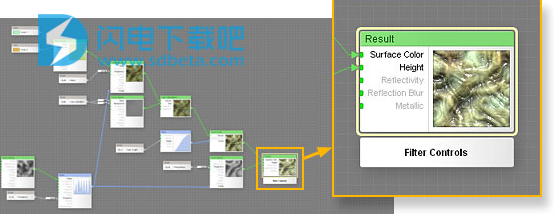
对比度级别使用渐变进行映射。
在上面的示例中,黑白渐变连接到亮度/对比度组件的对比度输入 - 对比度级别使用渐变进行映射。由于Contrast参数的范围为-100到100,因此渐变的黑色区域对应于-100(缩略图的左侧部分)的对比度,白色区域对应于100的对比度(缩略图的右侧部分),以及中间对比度水平之间的灰度级。
有关参数映射的更多信息和示例,请参阅映射输入(映射如何工作)。
6、连接组件
组件之间的连接总是从组件的输出到另一个组件的输入,而不是相反。要创建连接,请将输出三角形中的一条线拖动到所需的输入。输入和输出均根据其类型进行着色。输入槽的颜色显示可以将哪种类型的组件连接到此输入。经验法则如下:
绿色到绿色:地图组件只能连接到地图输入。
蓝色到蓝色:曲线组件只能连接到曲线输入。
灰色到任何东西:数字组件可以连接到任何输入(所需输入除外)。
7、结果组件
Result组件是一个特殊组件,始终存在于任何过滤器中。它作为终点,连接流的最终目的地,因此它没有输出三角形。 “结果”组件还定义了滤镜类型:简单滤镜通常具有平坦的2D外观,而“曲面”滤镜渲染为支持HDRI光照的3D曲面,可以生成凹凸和法线贴图。此外,Result组件允许您从Filter Editor中访问Filter Controls。